*この投稿はの一部です iPhoneライフの今日のヒントニュースレター。 サインアップ. *
Apple Fitness Plusは、自宅でフィットネスを最大限に活用し、ジムでのエクササイズルーチンに新鮮な新しいトレーニングを追加するための優れた方法です。 方法を示しました 探す と Apple FitnessPlusにサインアップする、そして今度はフィットネスプラスワークアウトを開始する方法を見ていきます。
iPhone、iPad、またはApple TVのいずれを使用している場合でも、Apple FitnessPlusを使用する方法を紹介します。 Apple Watchを着用していませんか? それは大丈夫です、あなたはまだすることができます AppleWatchを装着せずにAppleFitnessPlusワークアウトを開始する、一部の機能は制限されますが、 ヘルスアプリに手動でワークアウトを入力する 後で。
それ以外の場合は、次の手順に従って、AppleWatchを装着した状態でAppleFitnessPlusワークアウトを開始します。
- を開きます フィットネスアプリ iPhone、iPad、またはAppleTVで。 iPadを使用していて、フィットネスアプリが表示されない場合は、次のことを行う必要があります。 ダウンロードする 最初にAppStoreから。
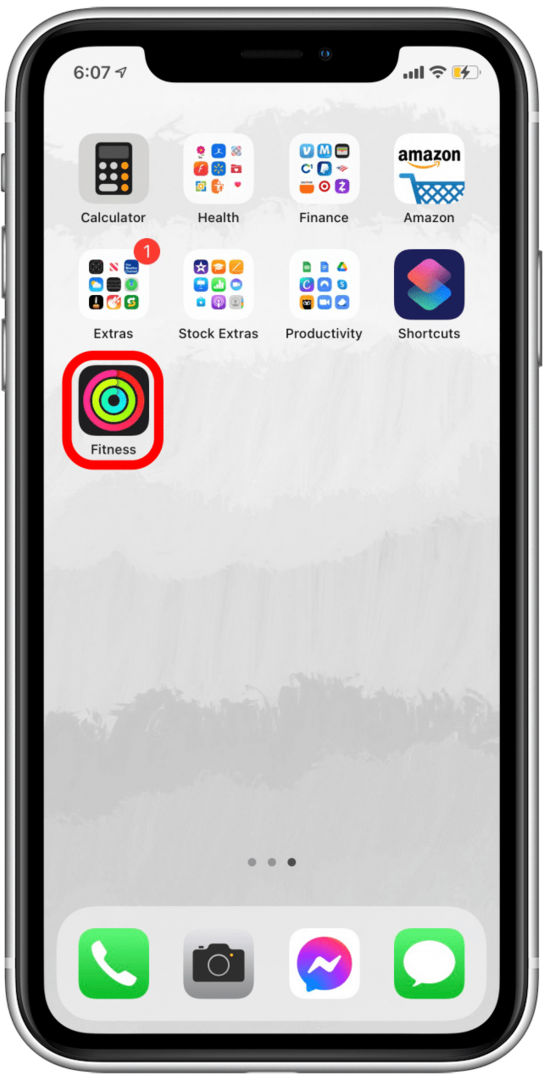
- を選択 フィットネスプラスタブ.
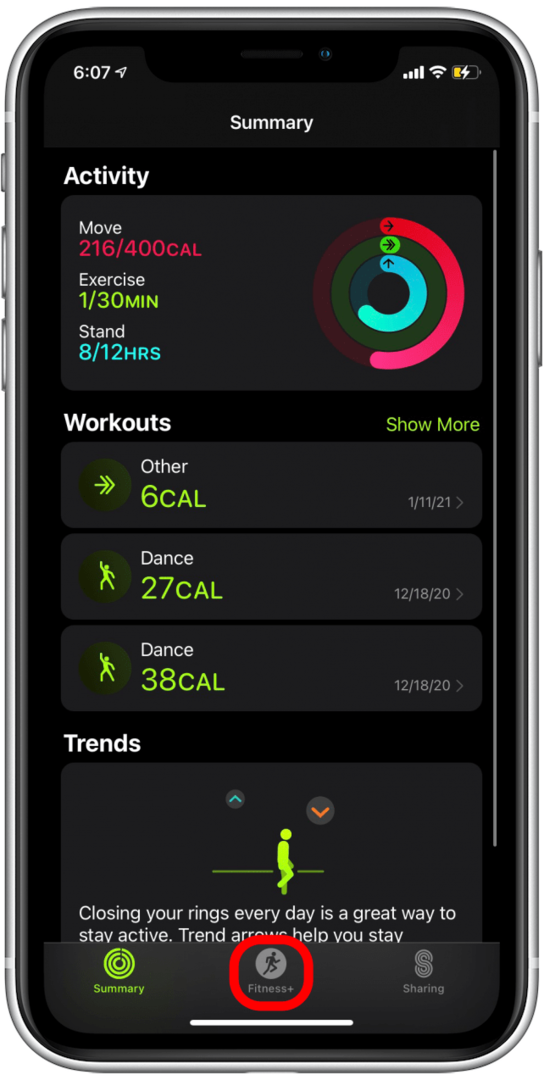
- 興味のあるものが見つかるまで、ワークアウトカテゴリアイコンをスクロールします。
- アイコンを選択すると、そのカテゴリのワークアウトのリストが表示されます。
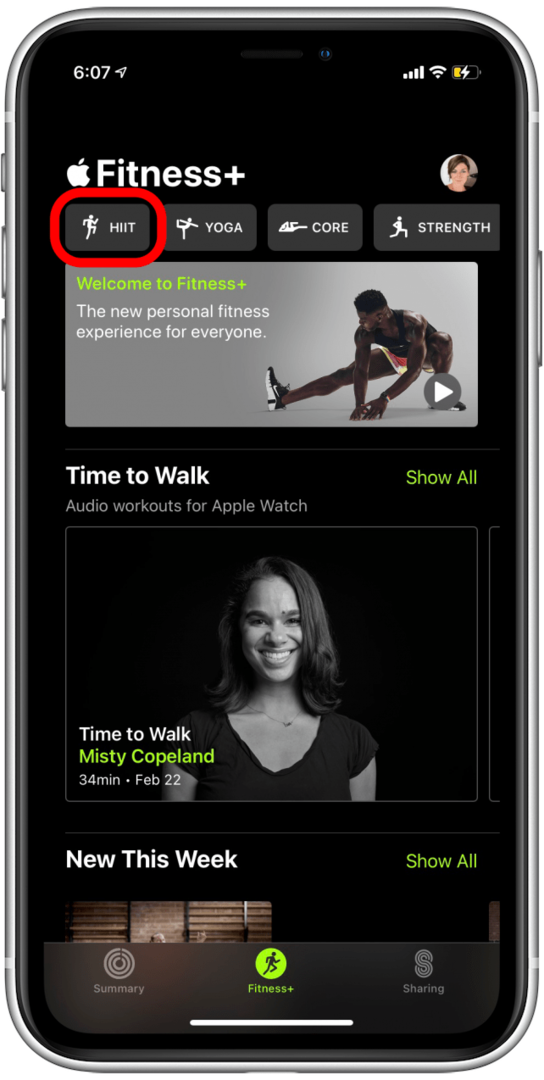
- 興味のあるワークアウトを選択してください。
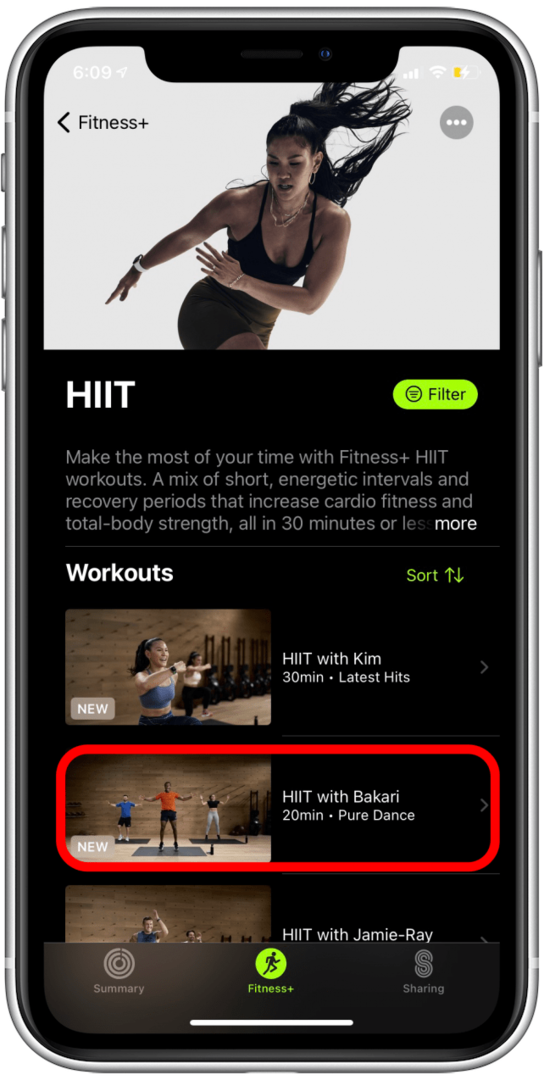
- または、Fitness Plusホームページをスクロールして、興味のあるものが表示されたら、そこからワークアウトを選択することもできます。
- ワークアウトを選択すると、ワークアウトの概要ページに移動します。このページでは、ワークアウト、使用した機器、音楽のプレイリスト、および期間について読むことができます。
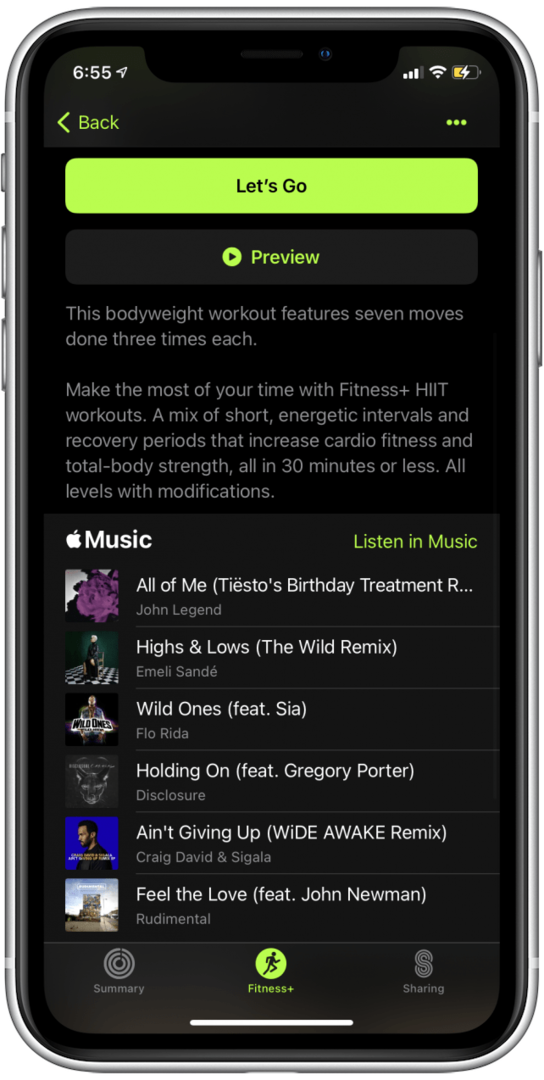
- を選択 プレビューボタン 詳細を知りたい場合は、ワークアウトの短いプレビューをご覧ください。
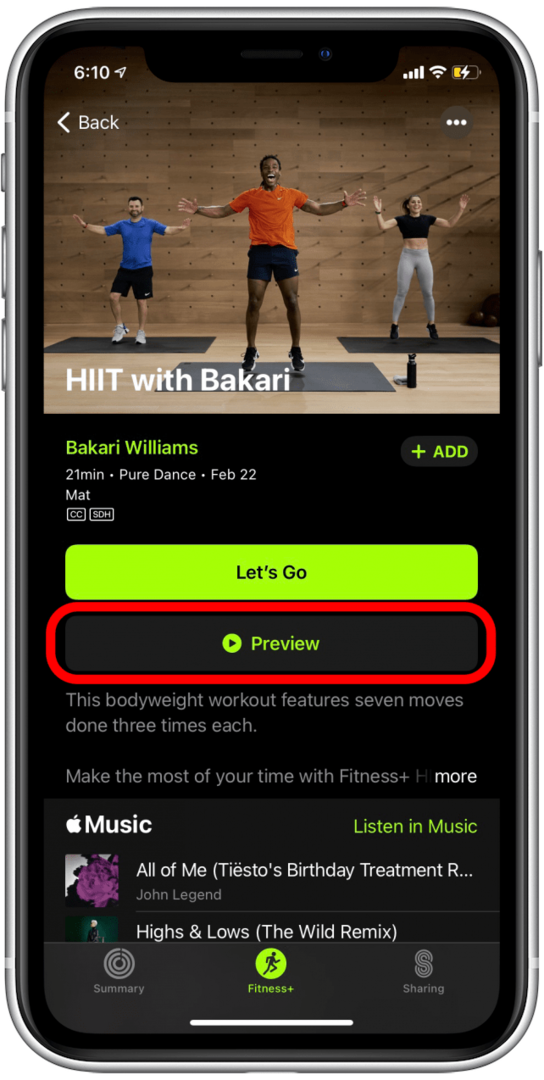
- を選択 Let'sGoボタン ワークアウトを開始します。
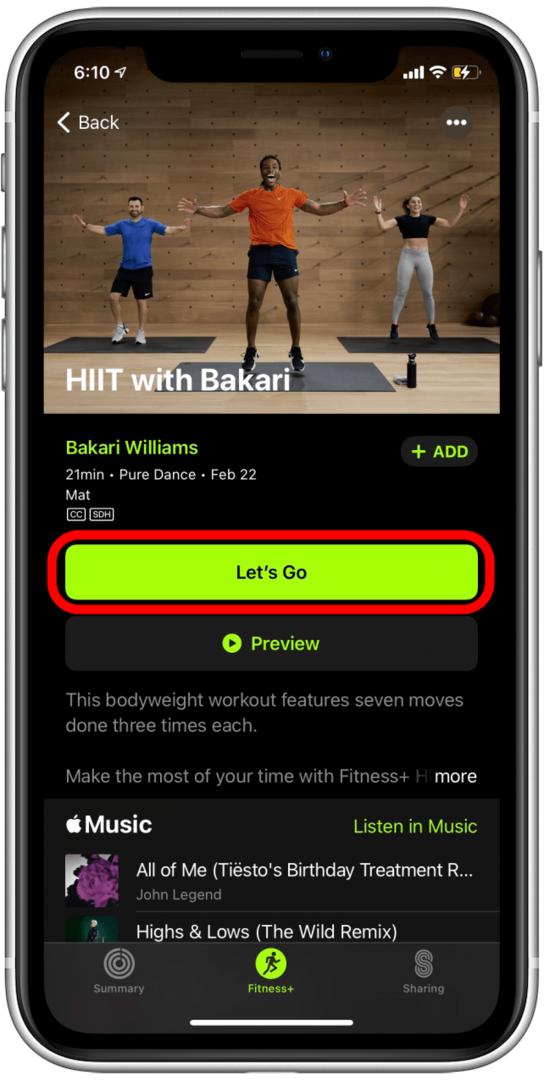
この時点であなたのトレーニングが始まります! Apple Watchを装着している場合、メトリックはiPad、iPhone、またはAppleTVの画面に表示されます。 あなたがトレーニングを愛し、それをもう一度やりたいなら、あなたはすることができます
マイワークアウトリストに追加します Apple Fitness Plusでも同様に、後で見つけやすくなります。 サブスクリプションに飽きてしまった場合は、こちらをご覧ください Apple FitnessPlusをキャンセルする方法。